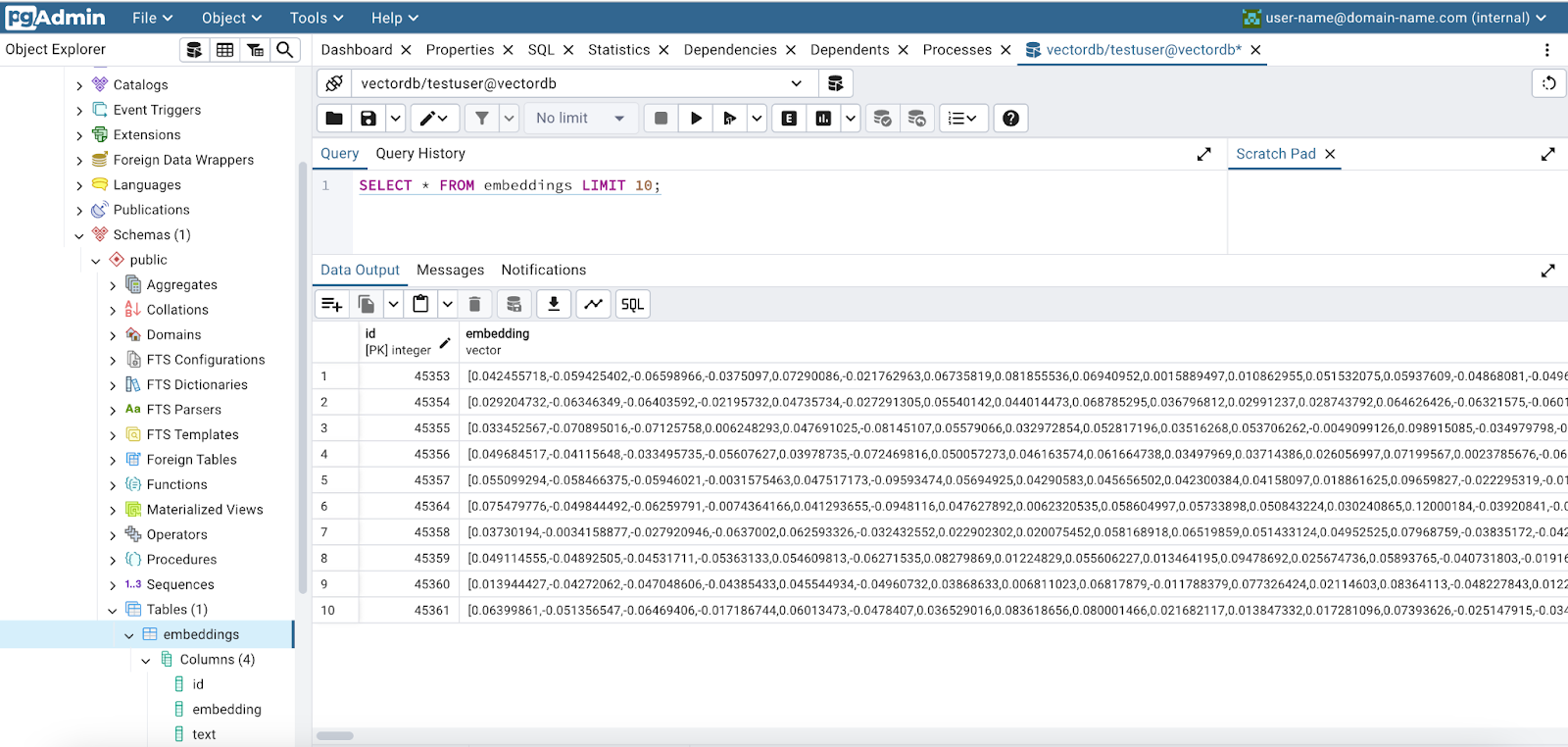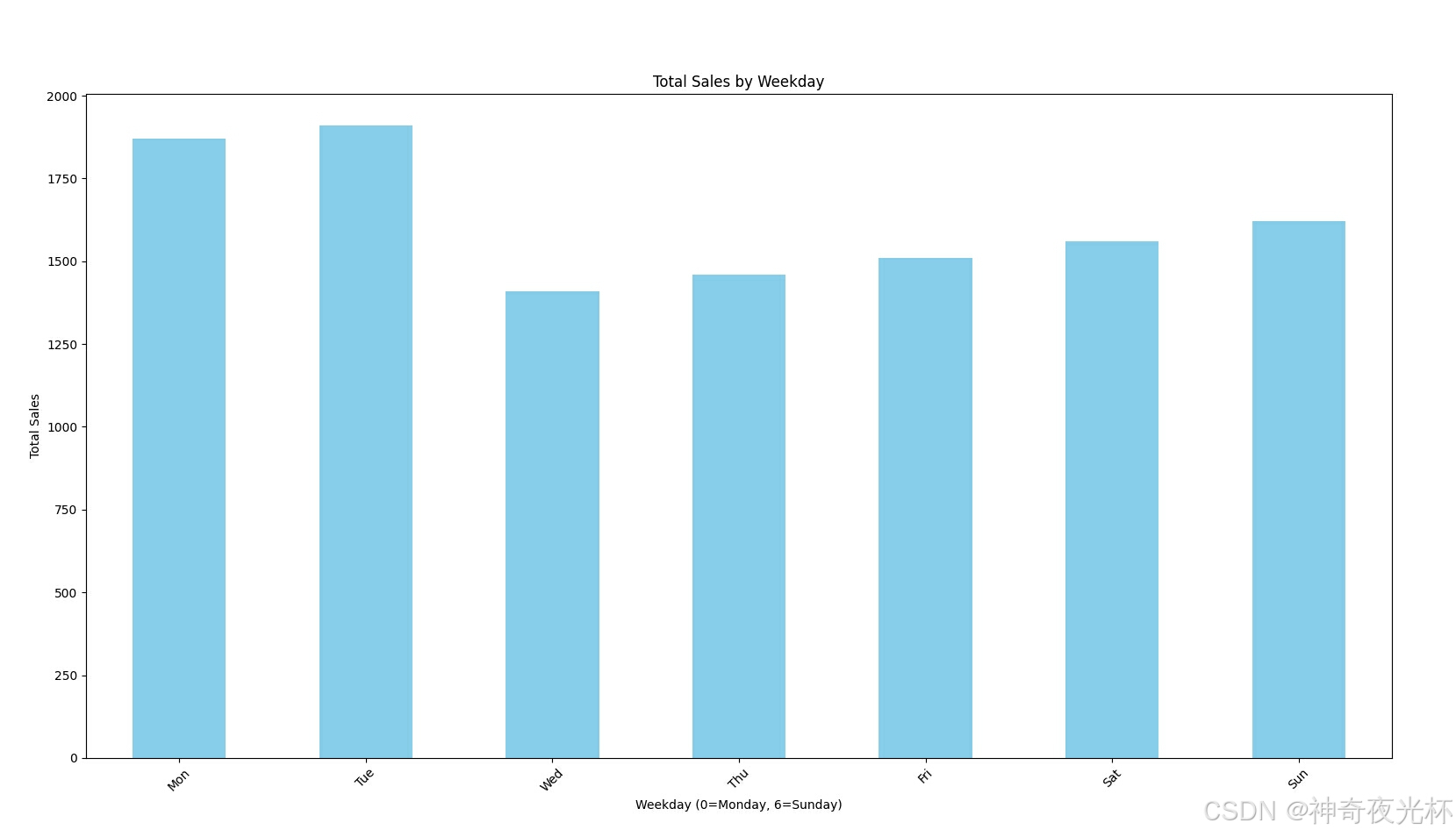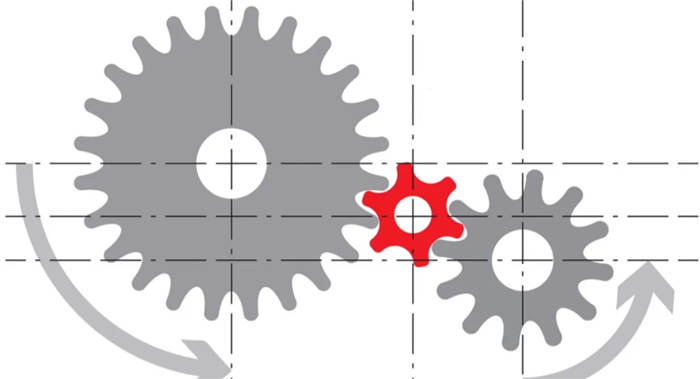CSS 层叠样式表(英文全称:(cascading stle sheets)能够对网页中元素位置的排版进行像素级精确控制,支持几乎所有的字体字号样式,拥有对网页对象和模型样式编辑的能力,简单来说,CSS用来美化页面
一、CSS的引入方式:
1.行内式:通过元素开始标签的style属性引入
语法:style = "样式名:样式值; 样式名:样式值;......"
缺点:
代码复用度低,不利于维护
CSS样式和HTML结构代码交织在一起,影响阅读和文件大小,同时影响性能
<inputtype="button"value="按钮"style="display: block;width: 60px;height: 40px;background-color:rgb(148,235,108);color: white;border: 3px solid green;font-size:22px;font-family:'隶书';line-height: 30px;border-radius:5px;
"/>2.内嵌式:通过head标签中的style标签定义本页面的公共样式。需要使用选择器确定样式作用的元素。可以提高代码的复用度
<head><style>input{display: block;width: 60px;height: 40px;background-color:rgb(148,235,108);color: white;border: 3px solid green;font-size:22px;font-family:'隶书';line-height: 30px;border-radius:5px;}</style>
</head>3.外部样式表:将css代码单独放入到一个.css文件中,这时哪个html文件需要使用这些代码就在head标签中通过link标签引入即可。
input{display: block;width: 60px;height: 40px;background-color:rgb(148,235,108);color: white;border: 3px solid green;font-size:22px;font-family:'隶书';line-height: 30px;border-radius:5px;}
<head><link href = "btn.css" ref = "stylesheet">
</head>二、CSS选择器:
1.元素选择器:
(1)根据标签名确定样式的作用范围
(2)语法为:元素名{具体的样式内容}
(3)样式只能作用到同名标签上,其他标签不可用
(4)相同的标签未必需要相同的样式,会造成样式的作用范围太大
<head><style>input{display: block;width: 60px;height: 40px;background-color:rgb(148,235,108);color: white;border: 3px solid green;font-size:22px;font-family:'隶书';line-height: 30px;border-radius:5px;}</style>
</head>2.id选择器:
(1)根据元素id属性的值确定样式的作用范围
(2)语法为:#id值{具体的样式内容}
(3)id属性的值在页面上具有唯一性,所有id选择器也只能影响一个元素的样式
(4)因为id属性值不够灵活,所以使用该选择器的情况较少
<head><meta charset="UTF-8"><style>#btn1{display: block;width:80px;height: 40px;background-color:rgb(140,235,100);color: white;border:3px solid green;font-size:22px;font-family:'隶书';line-height:30px;border-radius:5px;}</style>
</head>
<body><input id="btn1" type="button" value="按钮1"/><input id="btn2" type="button" value="按钮2"/><input id="btn3" type="button" value="按钮3"/>
</body>3.class选择器:
(1)根据元素的class属性值确定样式的作用元素
(2)元素的的class属性值可以重复,而且一个元素的class属性可以有多个值
(3)语法:.class属性值{}
<head><meta charset="UTF-8"><style>.shapeClass{display: block;width:88px;height: 40px;border-radius:5px;}.colorClass{background-color:rgb(140,230,108);color:white;border:3px solid green;}.fontClass{font-size:22px;font-family:'隶书';line-height:30px;}</style>
</head>
<body><input id="btn1" class="shapeClass colorClass fontClass" type="button" value="按钮1"/>
</body>三、CSS浮动:
CSS的Float(浮动)使元素脱离文档流,按照指定的方向(左或右发生移动),直到它的外边缘碰到包含框或另一个浮动框的边框为止。浮动设计的初衷为了解决文字环绕图片问题,浮动后一定不会将文字挡住,这是设计初衷。文档流是是文档中可显示对象在排列时所占用的位置/空间,而脱离文档流就是在页面中不占位置了。
通过设置块元素的float属性,可以使其保存块元素的特征的同时能够进行浮动,float属性的可取值为left,right以及none。
| 值 | 描述 |
| left | 元素向左浮动 |
| right | 元素向右浮动 |
| none | 默认值,元素不浮动,并会显示在其文本中出现的位置 |
 四、CSS定位:
四、CSS定位:
position属性指定了元素的定位类型,这个属性定义建立元素布局所用的定位机制。任何元素都可以定位,不过绝对或固定元素会生成一个块级框,而不论该元素本身是什么类型。相对定位元素会相对于它在正常流中的默认位置偏移。元素可以使用的顶部,底部,左侧和右侧属性定位。然而这些属性无法工作,除非是先设定position属性。他们也有不同的工作方式,这取决于定位方法。
| 值 | 描述 |
| absolute | 生成绝对定位的元素,相对于static定位以外的第一个父元素进行定位。 定位后元素会让出原来的位置,其他元素可以占用 元素的位置通过"left”,"top","right”以及"bottom"属性进行规定。 |
| fixed | 生成绝对定位的元素,相对于浏览器窗口进行定位。不会随着页面的上下移动而移动。 元素定位后会让出原来的位置,其他元素可以占用 元素的位置通过"left”,"top","right”以及"bottom"属性进行规定 |
| relative | 生成相对定位的元素,相对于其原本位置进行定位。 定位后保留原先的占位,其他元素不会移动到该位置 |
| static | 默认值,没有定位,元素出现在正常的流中。 元素出现在该出现的位置。块级元素垂直排列,行内元素水平排列 (忽略"left”,"top","right”以及"bottom"或者z-index声明) |
五、CSS盒子模型
所有HTML元素可以看作盒子,在CSS中,"box model"这一术语是用来设计和布局时使用。CSS盒模型本质上是一个盒子,封装周围的HTML元素,它包括:边距(margin),边框(border),填充(padding)和实际内容(content)。
(1)Margin(外边距):清除边框外的区域,外边距是透明的;
(2)Boarder(边框):围绕在内边距和内容外的边框;
(3)Padding(内边距):清除内容周围的区域,内边距是透明的;
(4)Content(内容):盒子的内容,显示文本和图像;


<head><meta charset="UTF-8"><style>.outerDiv {width: 800px;height: 300px;border: 1px solid green;background-color: rgb(230, 224, 224);margin: 0px auto;}.innerDiv{width: 100px;height: 100px;border: 1px solid blue;float: left;/* margin-top: 10px;margin-right: 20px;margin-bottom: 30px;margin-left: 40px; */margin: 10px 20px 30px 40px;}.d1{background-color: greenyellow;/* padding-top: 10px;padding-right: 20px;padding-bottom: 30px;padding-left: 40px; */padding: 10px 20px 30px 40px;}.d2{background-color: rgb(79, 230, 124);}.d3{background-color: rgb(26, 165, 208);}</style>
</head><body><div class="outerDiv"><div class="innerDiv d1">框1</div><div class="innerDiv d2">框2</div><div class="innerDiv d3">框3</div></div>
</body>